Lai piekļūtu konfidencialitātes iestatījumiem, kad atverat kādu Office lietojumprogrammu:
-
Kreisās puses rūts apakšā atlasiet Konts un sadaļā Konta konfidencialitāte izvēlieties Pārvaldīt iestatījumus.
Ja jums jau ir atvērta office programma:
-
Dodieties uz cilni Fails, kreisās rūts apakšā atlasiet Konts (vai Office konts programmā Outlook) un pēc tam izvēlieties Pārvaldīt iestatījumus.
Lai piekļūtu konfidencialitātes iestatījumiem jaunajā programmā Outlook darbam ar Windows:
-
Cilnē Skats atlasiet Skata iestatījumi un izvēlieties Vispārīgi.
-
Atlasiet Konfidencialitāte un dati, pēc tam izvēlieties Konfidencialitātes iestatījumi.
Tiks atvērts konta konfidencialitātes iestatījumu dialoglodziņš, kurā varat atlasīt privātuma opcijas.
Piezīmes.:
-
Tas attiecas uz Office versiju 1904 vai jaunāku versiju.
-
Ja izmantojat Office ar darba vai mācību kontu, administrators, iespējams, ir konfigurējis, kādus iestatījumus varat mainīt.
Operētājsistēmā Windows šie iestatījumi attiecas uz Word,Excel,PowerPoint,Outlook,OneNote, Access,Project unVisio.
Papildinformācija
Atverot Office lietojumprogrammu vai atlasot Fails, loga apakšējā kreisajā stūrī meklējiet Konts vai Office konts.
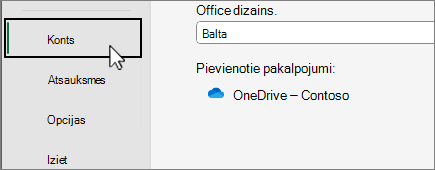
Sadaļā Konta konfidencialitāteatlasiet Pārvaldīt iestatījumus.
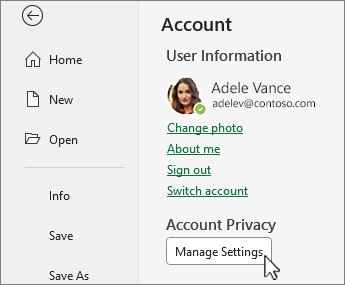
Jaunajā Outlook darbam ar Windows:
-
Cilnē Skats atlasiet Skata iestatījumi.
-
Cilnē Vispārīgi izvēlieties Konfidencialitāte un dati un atlasiet Konfidencialitātes iestatījumi.
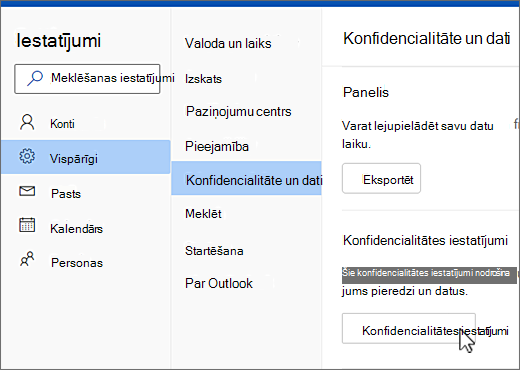
Piezīme.: Lietotājiem ar personisko kontu šajā ekrānā būs papildu iestatījumi, tomēr konfidencialitātes iestatījumu poga paliek tāda pati.
Lai piekļūtu saviem konfidencialitātes iestatījumiem, atveriet jebkuru Office lietojumprogrammu, atlasiet programmas izvēlni un > Preferences >konfidencialitāti. Tiks atvērts konta konfidencialitātes iestatījumu dialoglodziņš, kurā varat atlasīt konfidencialitātes opcijas.
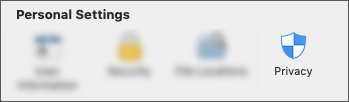
Mac datorā šie iestatījumi attiecas uzWord,Excel,PowerPoint,Outlook unOneNote.
Lai piekļūtu konfidencialitātes iestatījumiem Word,Excel,PowerPoint, OneNote unVisio:
-
Rediģēšanas režīmā: Atlasiet Fails > Par > Konfidencialitātes iestatījumi.
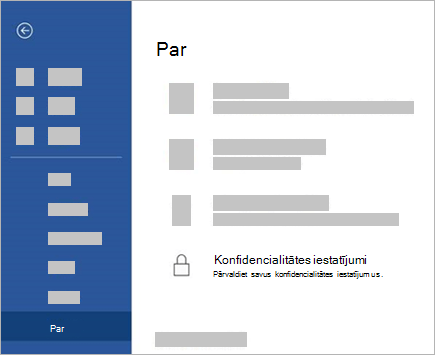
-
Skata režīmā: Lapas augšdaļā atlasiet Iestatījumi

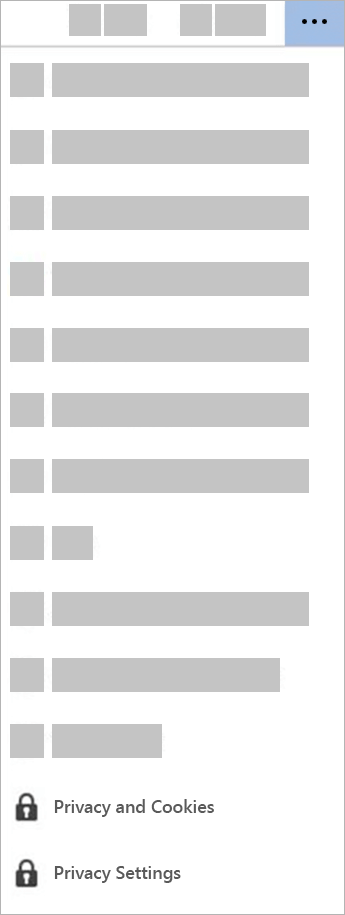
Lai piekļūtu saviem konfidencialitātes iestatījumiem, atveriet jebkuru Office programmu un dodieties uz Iestatījumi >Konfidencialitātes iestatījumi. Tiks atvērta privātuma iestatījumu izvēlne, kurā varat atlasīt privātuma opcijas.
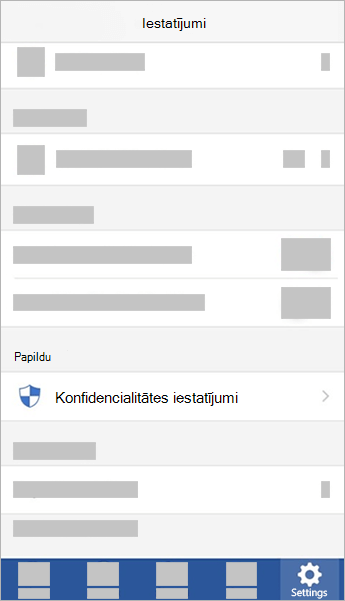
iOS šie iestatījumi attiecas uz Word,Excel,PowerPoint,Outlook,OneNote unVisio.
Lai piekļūtu konfidencialitātes iestatījumiem, atveriet jebkuru Office programmu, augšējā kreisajā stūrī atlasiet sava konta attēlu un atlasiet Konfidencialitātes iestatījumi. Tiks atvērta privātuma iestatījumu izvēlne, kurā varat atlasīt privātuma opcijas.
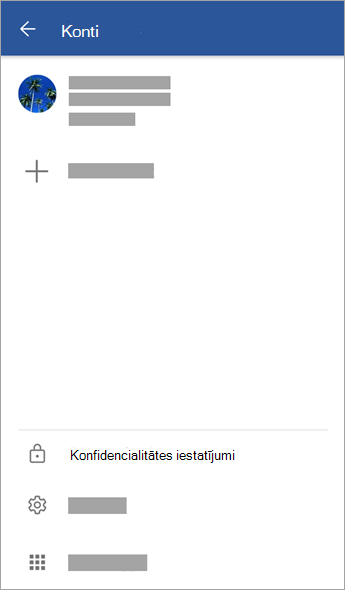
Šie iestatījumi Android ierīcē attiecas uz Word,Excel,PowerPoint,OneNote unVisio.
Jūsu iestatījumi seko jums
Ja pielāgosiet savus konfidencialitātes iestatījumus, ieslēdzat vai izslēdzat visus iestatījumus, tie tiks atkal lietoti visās jūsu Windows, Mac, Android un iOS ierīcēs. Ja izlemjat izslēgt iespējas, kas analizē jūsu saturu Windows galddatorā, piemēram, nākamreiz, kad tālrunī pierakstīsieties programmā Microsoft 365, šis iestatījums tiks lietots arī tur. Ja iestatījumu atkal ieslēdzat, nākamajā reizē, kad pierakstīsieties datora Microsoft 365 datorā, arī tas tiks atkal ieslēgts. Jūsu iestatījumi seko jums.
Ņemiet vērā, ka Mac datoros tiek pārvietoti tikai Word, Excel, PowerPoint, OneNote un Outlook iestatījumi.
Svarīgi!: Iestatījumi ir saistīti ar jūsu kontu, tāpēc tie tiek saskaņoti tikai tad, ja pierakstāties citās ierīcēs ar to pašu personisko, darba vai mācību kontu.
Izņēmums, ja izslēdzat iestatījumu, kas atspējo visus nesvarīgos intelektiskos pakalpojumus. Šis slēdzis izslēdz arī pakalpojumu, kas nodrošina jūsu konfidencialitātes iestatījumu aizsardzību dažādās ierīcēs, tāpēc, ja šis iestatījums ir izslēgts, jūsu iestatījumi netiek pārslēgti uz konkrēto ierīci vai no tās. Ja šis slēdzis ir ieslēgts citās jūsu ierīcēs, iestatījumi tiks saskaņoti starp ierīcēm.
Ja vēlaties izslēgt visus nesliktās savienotās lietošanas iespējas visās jūsu piemērotajā ierīcēs, tā ir jāizslēdz katrā no tām.










